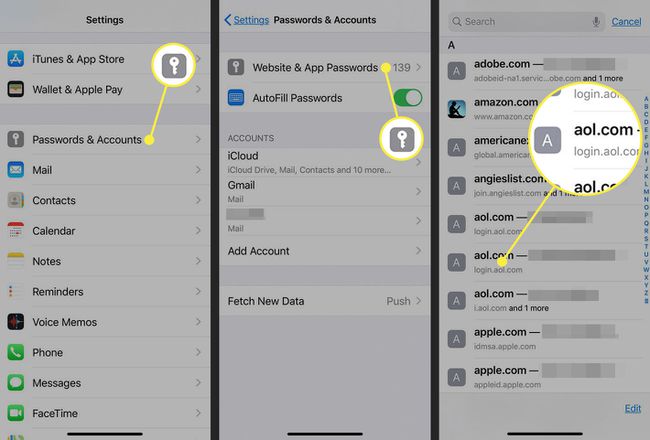Sähköpostitilisi ovat luultavasti yksi eniten käytetyistä salasanapohjaisista palveluistasi, joten sähköpostin salasanan kadottaminen tai unohtaminen on iso juttu. Voit kuitenkin palauttaa salasanan helposti ilman sähköpostipalvelusi tavallisesti hankalaa salasanan menetysprosessia. Salasanasi on todennäköisesti tallennettu Applen avainnippuun osana Macin sisäänrakennettua salasanan tallennusominaisuutta. Tämän artikkelin tiedot koskevat Mac-tietokoneita, joissa on macOS Catalina (10.15) – OS X Mavericks (10.9), ja iOS-laitteita, joissa on iOS 13, 12 tai 11.
Mikä on avaimenperä?
Avainniput sisältävät tunnistetietoja, kuten tilien nimiä ja salasanoja, suojatussa, salatussa muodossa sovelluksille, verkkosivustoille, palveluille ja muille virtuaalisille paikoille, joissa käyt tietokoneellasi. Kun määrität Apple Mailin tai minkä tahansa muun sähköpostipalvelun, iCloud Keychain pyytää sinua tallentamaan kirjautumisnimesi ja salasanasi. Nämä tiedot tallennetaan turvallisesti Apple-laitteen avainnippuun sekä iCloudiin, jos otat sen käyttöön Macin järjestelmäasetuksissa. Jos olet unohtanut sähköpostisi salasanan, voit palauttaa sen Mac- tai iOS-laitteen Keychain-sovelluksesta.
Kuinka löytää Keychain Access -apuohjelma
Etsi Macistasi Keychain Access -apuohjelma Sovellukset † Apuohjelmat † Avaimenperä†
Jokaisella Mac-käyttäjätilillä on erillinen kirjautumistunnus ja avainnippu.
Etsi salasana Keychain Access Tool -työkalusta
Unohtuneen salasanan löytäminen Keychainista on suhteellisen helppoa.
-
Lajittele avaimenperät napauttamalla Nimi tai Ystävällinen sarakkeen otsikko, jotta sähköpostisi salasana on helpompi löytää.
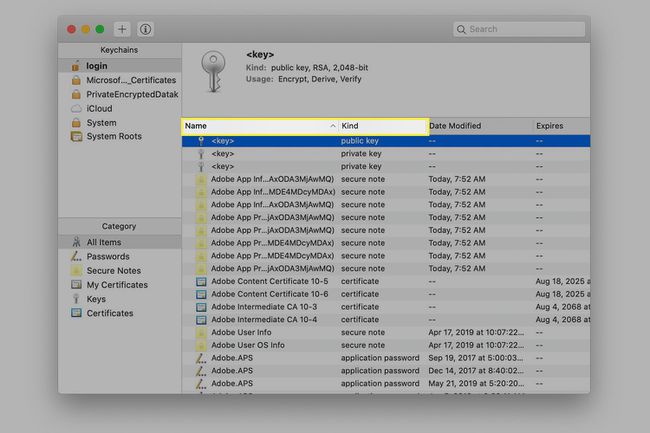
-
Siirry näytön oikeassa yläkulmassa olevaan hakukenttään, kirjoita sähköpostipalveluntarjoajan nimi tai mikä tahansa muu sähköpostitiliäsi koskeva tieto, kuten käyttäjätunnus, ja paina sitten Tulla sisään avain.
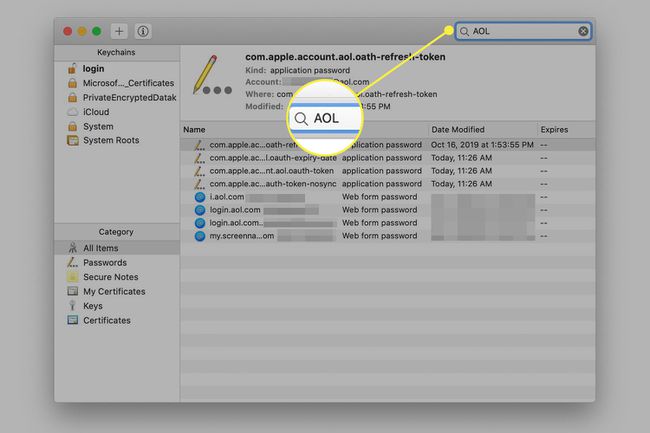
-
Vuonna Kategoria osa vasemmasta ruudusta, napsauta Salasanatja vieritä, kunnes löydät sähköpostitilisi.
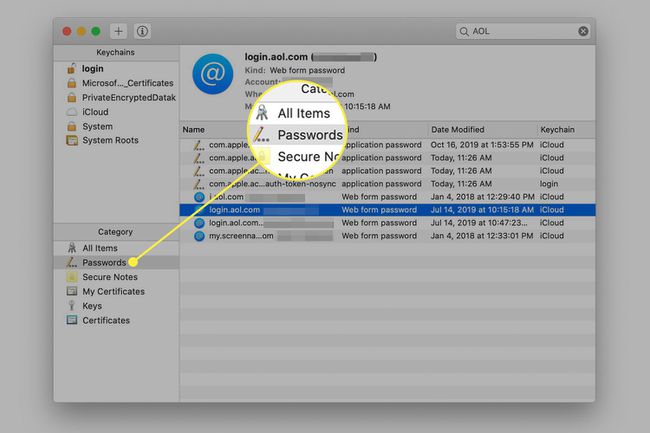
-
Kaksoisnapsauta asianmukaista sähköpostitiliä. Salasanasi ei ole oletusarvoisesti näkyvissä. Klikkaa Näytä salasana -valintaruutu ja syötä kirjautumistietosi nähdäksesi salasanasi.
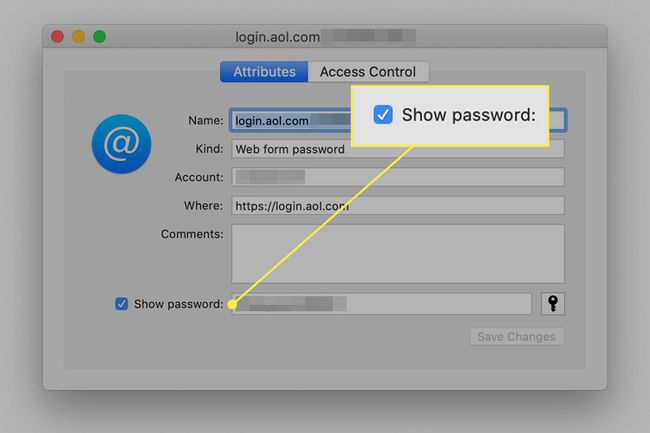
Poista valinta ruudusta Näytä salasana ennen kuin suljet Keychain Access -ikkunan yksityisyytesi suojaamiseksi.
Etsi tallennettu salasana Safari-sovelluksesta
Tallennetut salasanat on helpompi löytää Macin Safari-sovelluksella.
-
Avata Safarimene osoitteeseen Safari valikosta ja valitse sitten Asetukset†
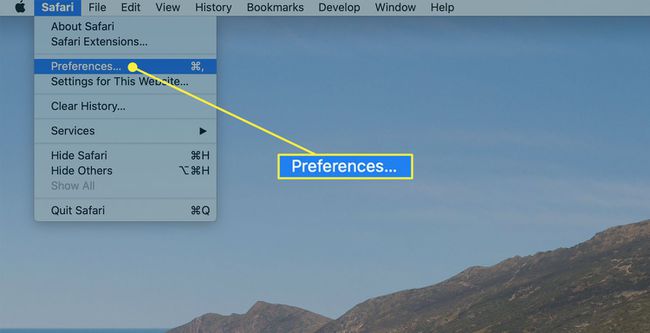
-
Klikkaa Salasanat -välilehti ja anna sitten Mac-käyttäjätilisi salasana.
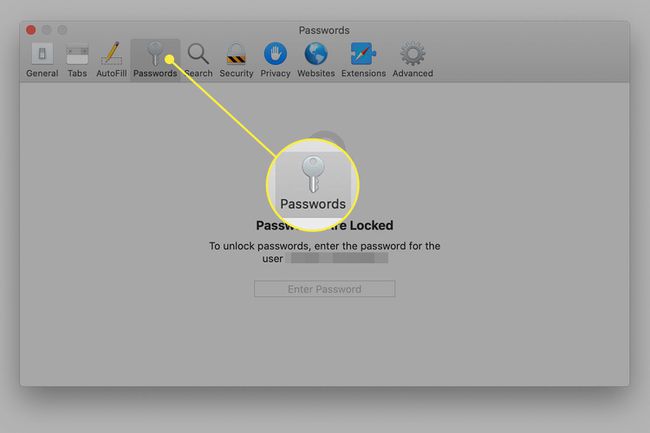
-
Kirjoita hakukenttään etsimäsi sähköpostipalvelun nimi. Kun kirjoitat, tulokset näkyvät näytöllä.
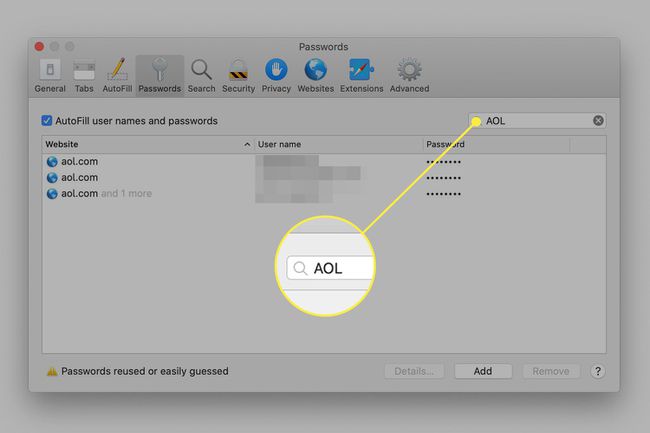
-
Valitse haluamasi tili tuloksista paljastaaksesi salasanan.
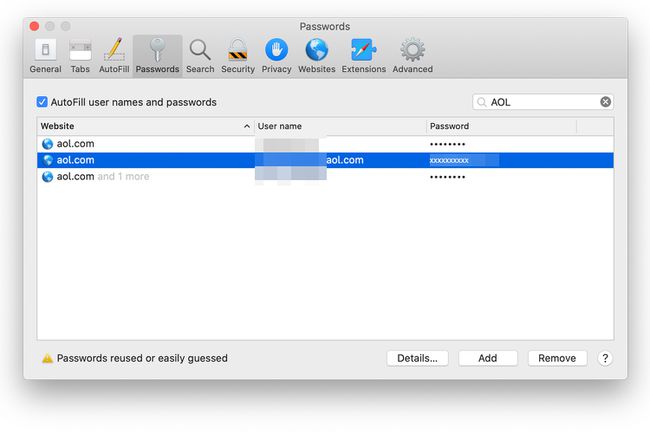
Käytä sähköpostin salasanoja iOS-laitteissa
Keychain Access synkronoituu iCloudin kanssa, joten voit käyttää sitä iOS-laitteissa, kuten iPadissa ja iPhonessa, kadonneiden salasanojen palauttamiseen. Se ei ole oletusarvoisesti käytössä, mutta voit ottaa sen käyttöön napauttamalla asetukset † [your name] † iCloud † Avaimenperä ja sitten liike iCloud-avainnippu vaihda kytkin kohtaan päällä (vihreä) asento.
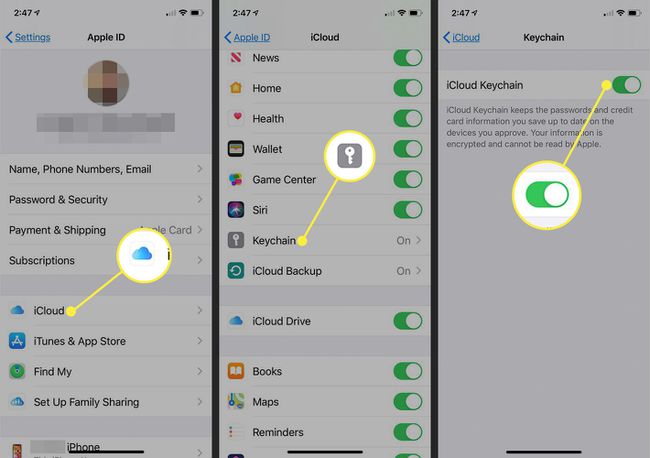
Kun avainnipu on aktiivinen, unohdetut salasanat löydät helposti iOS-laitteistasi:
-
Napauta asetukset ja valitse Salasanat ja tilit†
-
Napauta Verkkosivustojen ja sovellusten salasanat.
-
Vahvista FaceID:llä tai Touch ID:llä pyydettäessä.
-
Vieritä alas sähköpostitiliin (tai etsi se kirjoittamalla se hakukenttään) ja napauta sitä nähdäksesi sähköpostin salasanan.